Используя Viber можно воспользоваться полезной функцией блокировки нежелательного номера. Далее следует описание наиболее часто возникающих вопросов по данной функции с детальными ответами, а точнее «как заблокировать контакт в Viber?» и «как посмотреть список заблокированных контактов?»
Зачем необходима функция блокирования контактов в Вайбер?
Заблокировав контакт, пользователь лишает его возможности просмотреть личные данные, написать или позвонить в Вайбере.
Несколько важных моментов о блокировке контактов:
- после блокировки пользователь больше не сможет обмениваться сообщениями, отправлять фото и звонить добавленным в черный список;
- блокируя контакт, все равно остается возможность посмотреть его личную информацию, фотографию профиля и присутствие в сети;
- после разблокировки сообщения, которые были отправлены в период блокировки, не восстанавливаются;
- на планшетных компьютерах и девайсах с ОС Windows 8 принимаются звонки и уведомления от заблокированных пользователей;
- блокировка контакта не удаляет историю сообщений и историю звонков;
- заблокированный контакт все еще может создавать групповые беседы, куда сможет пригласить Вас, и Вам будут доходить сообщения, отправленные в общий чат, где Вы общаетесь.
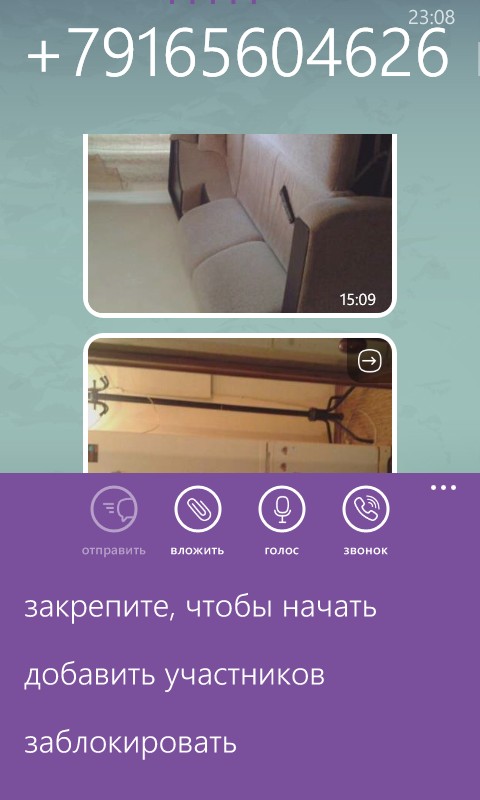
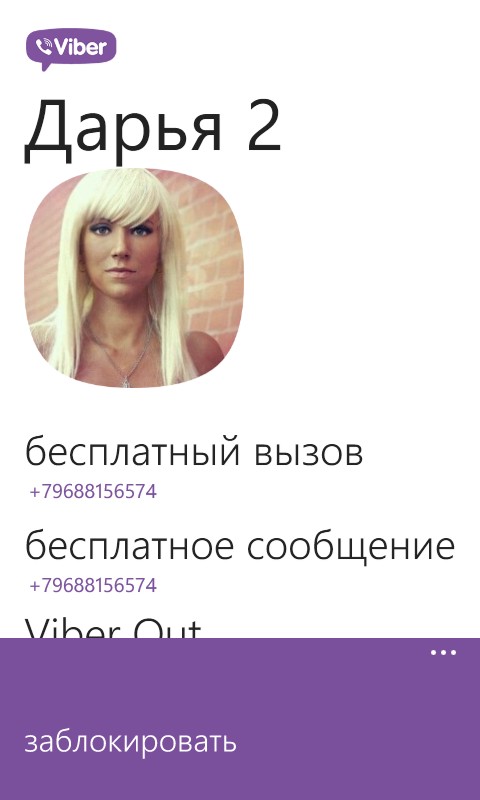
Существует ни один вариант блокировки контакта в Viber. Ниже будут представлены все они (но первым делом скачайте viber на телефон):
- В случае, если Вы получили сообщение от неизвестного контакта, на экране беседы сразу появится две опции: заблокировать пользователя или добавить контакт в свой список контактов.
- Блокировка из группы. Пользователи, общающиеся в одной группе, могут быть заблокированы с помощью экрана информации. Для этого необходимо войти в чат, сместить в левую сторону экран, из появившегося меню выбрать контакт, щелкнуть на него и выбрать «заблокировать» в представленных вариантах действий. Не стоить забывать несколько важных пунктов: во-первых, заблокированный контакт все равно сможет наблюдать за Вашей деятельностью в группе, а Вы будете видеть его. А во-вторых, блокировка будет работать только для приватных бесед.
- Блокировка пользователя прямо из списка контактов осуществима двумя способами:
а) заблокировать можно через экран информации, в котором содержаться данные о разговоре. Необходимо так же, как в групповом чате, переместить влево экран, в меню найти опцию блокировки и избавиться от нежелательного контакта.
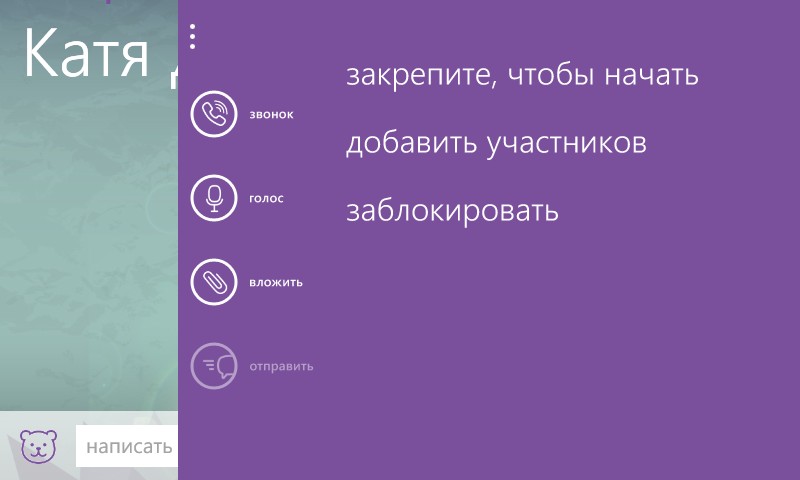
б) в ручном режиме ввести номер пользователя. Следует зайти в настройки, выбрать подпункт «Конфиденциальность», затем открыть список блокированных пользователей и заблокировать. Важно обратить внимание на формат ввода номера: сначала идет «+», следующими цифрами — код страны, региона или оператора, потом номер телефона. Например, если номер выглядит как «11122334455», то начинать ввод нужно с +1.
Как разблокировать контакт в Viber?
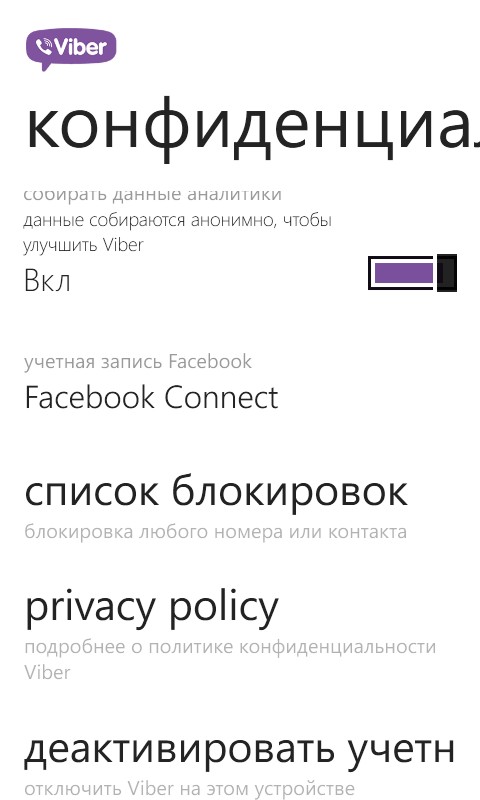
Для разблокировки пользователя необходимо выполнить простой список действий:
- Найти вкладку «Дополнительные параметры».
- Зайти в «настройки», далее выбрать «конфиденциальность».
- В данном разделе выбрать «Список заблокированных номеров».
- Найти среди них номер, который необходимо разблокировать.
- Нажать на «Разблокировать».
Не забывайте, что восстановление из списка заблокированных не восстанавливает сообщения, которые были отправлены в момент блокировкой. Используйте обновленную версию вайбера для компьютера, скачать которую можно на нашем сайте.
Узнает ли пользователь, что Вы его заблокировали? — Не узнает. Пользователи, отправленные в черный список не получают никаких уведомлений и могут отправлять Вам сообщения дальше, но Вы просто не будете их получать и читать.
Как узнать, что Вас внесли в черный список?
Компания-разработчик Viber бережно относится к конфиденциальности своих пользователей, поэтому вычисление пользователей, которые отнесли Ваш Viber ID к заблокированному невозможно. И Вы, и люди, которых вы заблокировали, не сможете узнать об этом.
Рекомендуется регулярно обновлять свой Viber, так как с каждым обновлением выходит что-то новое: так, в последнем апдейте появилась функция видеозвонков в Viber и были исправлены проблемы активации и установки Viber на телефон.
Содержание
- На телефоне Android
- На устройстве iOS
- На компьютере
- Блокировка
- Как избавиться от участника в группе или чате
- Полезные советы
- Частые вопросы
- Видео по теме
Вайбер – мессенджер, в котором можно обмениваться сообщениями с другими пользователями, совершать обычные и видеозвонки. Удобно, что приложение можно использовать на смартфонах Андроид и Айфон, на компьютере и планшете. Если у пользователя появилась необходимость удалить контакт из Вайбера, это можно без трудностей сделать на любом из устройств.
На телефоне Android
На телефоне Android удалить ненужный контакт из Viber можно несколькими способами.
С помощью мессенджера
Убрать определенный контакт из Вибера, но оставить его на своем телефоне можно следующим способом:
- Запустите мессенджер и перейдите к списку контактов.
- Среди номеров найдите человека, данные которого хотите убрать из телефонной книги.
- Зажмите палец на имени человека, чтобы открылось дополнительное меню.
- В открывшемся окне нажмите «Удалить».
- Подтвердите операцию.



На заметку:
После выполнения указанных действий человек, данные которого удалили, больше не будет отображаться в приложении. В свою очередь, он не сможет просматривать вашу аватарку и прочие сведения, указанные в мессенджере.
![]()
Из телефонной книги смартфона
Если контактные данные определенного человека больше вам не нужны, их можно стереть не только из мессенджера, но и из самого устройства. Чтобы это сделать, придерживайтесь инструкции:
- На своем устройстве запустите телефонную книгу.
- Найдите интересующего вас человека.
- Зажмите пальцем интересующий вариант, пока не появится дополнительное меню.
- Кликните «Удалить».
- Подтвердите действие.



На заметку:
После выполнения указанных манипуляций контакт полностью удалится с памяти телефона. Единственное место, где его можно найти – Google-диск (при включенной синхронизации).
На устройстве iOS
Алгоритм действий для айфонов, айпадов и прочих устройств, которые работают на iOS, аналогичен. Удалять данные можно непосредственно через мессенджер или адресную книгу гаджета.
Через мессенджер
Для удаления определенного контакта через Вайбер выполните следующее:
- Откройте в приложении меню «Контакты».
- Найдите нужный номер и кликните в верхней части экрана на значок с карандашом.
- Выберите «Удалить».
- Увидите всплывающее окно, в котором и подтвердите свое действие.
Через адресную книгу
Стереть ненужный номер можно и непосредственно через адресную книгу айфона. Чтобы это сделать, придерживайтесь инструкции:
- Откройте телефонную книгу.
- Найдите в ней нужного человека. Для удобства можете воспользоваться опцией поиска.
- В верхнем углу страницы удаляемого контакта нажмите «Изменить».
- Прокрутите вниз открывшееся меню. Нажмите «Удалить».
- Подтвердите свои действия.

На компьютере
Удалить на компьютере номер какого-то человека из Вайбера невозможно. Данное приложение изначально разрабатывалось для мобильных устройств. Поэтому в его компьютерной версии предусмотрены не все функции.
Чтобы избавиться от определенного номера, достаточно удалить его на телефоне. Мобильная версия мессенджера синхронизуется с компьютерной. В результате и на ПК телефонная книга Вайбера будет очищена от ненужного номера.
Блокировка
Заблокированные пользователи не смогут переписываться с вами, но будут видеть обновления статуса. Поэтому блокировка – лучший вариант, когда нужно сохранить контакт, но общение с человеком нежелательно. Чтобы это сделать, придерживайтесь инструкции:
- Войдите в мессенджер и откройте чат с человеком, которого хотите заблокировать.
- В верхней части страницы нажмите на значок с тремя точками.
- В появившемся меню нажмите «Информация».
- Нажмите «Блокировать этот контакт».




На заметку:
Не забывайте, что заблокированные пользователи могут приглашать вас в различные группы.
Как избавиться от участника в группе или чате
Удалить контакты из группы может только пользователь с правами администратора. Данную операцию можно выполнить как со смартфона, так и с компьютера.
На телефоне
Чтобы удалить назойливого участника из чата, выполните следующее:
- Откройте Вайбер и перейдите в группу, где являетесь администратором.
- В верхнем правом углу нажмите на значок с тремя точками.
- В появившемся меню нажмите «Информация».
- Перейдите в раздел «Участники», где найдите человека, который должен покинуть группу.
- В открывшемся окне нажмите «Удалить из чата».
- Подтвердите действие, кликнув «Ок».

На заметку:
Другие участники группы получат уведомление, что определенный контакт удален.
На компьютере
Стереть человека из группы можно и через компьютер:
- Запустите приложение и перейдите в раздел с чатами.
- В верхнем углу страницы нажмите на кружок и выберите раздел «Участники».
- Найдите нужный номер.
- Рядом с именем пользователя увидите крестик. Кликните на него.
- Подтвердите действие, нажав «Ок».
Полезные советы
Совет №1
Очистить свою телефонную книгу от ненужных номеров могут и другие люди. Если кто-то уничтожил ваш телефон из Вайбера, это можно заподозрить по следующим признакам:
- не видите активности (статуса) своего друга;
- письма, отправленные вами, остаются без ответа;
- не получается дозвониться до человека;
- контакт исчезает из вашего списка друзей.
Совет №2
Если вы еще не успели установить на свое устройство Вайбер, для скачивания его последней версии используйте следующие ссылки:
| Андроид | https://play.google.com/store/apps/details?id=com.viber.voip&hl=ru&gl=US |
| Айфон | https://apps.apple.com/ru/app/vibe/id382617920 |
Частые вопросы
Узнает ли мой знакомый, что я удалил его из Вайбера?
Нет. Приложение не отправляет никаких уведомлений пользователям. Но он может обратить внимание на то, что вы исчезли с его адресной книги.
Останутся ли сообщения, если удалить собеседника из Вайбера?
Нет. Вся переписка уничтожается вместе с номером телефона собеседника.

Как найти в Вайбере заблокированный контакт, как управлять черным списком, добавлять и удалять пользователей? Расскажем об этой удобной опции мессенджера, с которой должен познакомиться каждый человек!
Как работает ЧС
Мало просто найти заблокированные контакты в Вайбере – нужно понимать, что собой представляет черный список. Пользователь, попавший в ЧС, не сможет видеть обновления вашего статуса «В сети», а также фото профиля. Исходящие сообщения никогда не будут доставлены получателю, звонки не пройдут.
А теперь расскажем, как проверить блэк-лист:
- Откройте мессенджер и нажмите на кнопку «Еще» на основном экране;
- В появившемся меню отыщите значок настроек;

- Кликните по строчке «Конфиденциальность»;

- Теперь нажмите на «Заблокированные номера»;

- Сейчас вы сами поймете, как в Вайбере найти заблокированные номера – перед вами одноименный раздел.

Вы можете пролистать контакты, добавленные в черный список – они расположены в алфавитном порядке.
Разобрались, как найти в Вайбере черный список – что дальше? Напротив каждого контакта стоит иконка «Разблокировать», позволяющая вернуть пользователя в основной перечень чатов.
Найти в Вайбере заблокированного человека сумели – а можно ли добавить нового пользователя в блэк-лист? Легко! Наверху справа вы увидите кнопку «Добавить номер». Просто нажмите на нее, выберите человека из открывшегося списка и кликните «Готово».
Важно: есть и другой способ блокировать или разблокировать человека. Давайте вернемся на основной экран и найдем нужный диалог в списке чатов.
- На Айфоне нажмите на имя пользователя на верхней панели и выберите иконку «Информация и настройки»;
- На Андроиде сделайте небольшой свайп справа налево, чтобы открыть дополнительное меню;
- Найдите иконку блокировки и нажмите на нее. Если контакт уже в черном списке, появится значок «Разблокировать».
С помощью нашей инструкции вы смогли найти и посмотреть заблокированный контакт в Вайбере. Управляйте блэк-листом самостоятельно – если вам надоело навязчивое внимание определенного пользователя, блокируйте его входящие сообщения и звонки одним кликом!
В версиях мессенджера Viber, начиная с 4.2, появилась функция добавления нежелательных пользователей в черный список. Однако такие решения иногда принимаются впопыхах, поэтому всегда важно знать, как вернуть все назад и «вытащить» нужный контакт из бана.
Что такое «черный список»

Заблокированные контакты в службе Viber.
Черный список — это список людей, нежелательных для пользователя Viber.
Если человек беспокоит вас спамом, оскорбительными сообщениями и другими подобными проявлениями, вы можете заблокировать надоедливого абонента.
Заблокированный человек не может отправлять сообщения, видео, фотографии или звонить заблокированному пользователю.
ИНФОРМАЦИЯ: Когда вы блокируете человека в Viber, история переписки и звонков с этим человеком сохраняется.
Разблокировка контакта в Вайбере на телефоне
Однако через некоторое время может возникнуть ситуация, когда «блокировщик» захочет связаться или возникнет необходимость связаться с человеком, находящимся в черном списке. В таком случае вам необходимо знать, как разблокировать контакт в Вайбере. Вы можете сделать это в любое время.
Для смартфонов на базе Android и iOS, а также настольной версии Viber, алгоритм действий несколько отличается из-за организации интерфейса устройств.
Для устройств на андроиде

Разблокировать через настройки конфиденциальности.
Существует три способа разблокировать абонента в сервисе Viber на Android:
- через настройки конфиденциальности;
- используя раздел «Чаты»;
- в разделе «Контакты».
Удаление из черного списка
Универсальный способ найти заблокированный контакт в Viber, если диалог с ним был удален, а номер также не сохранился в адресной книге:
- Запустите Viber.
- Нажмите на «Еще» в правом нижнем углу.
- Перейдите на вкладку «Настройки».
- Далее — «Конфиденциальность».
- Нажмите на «Заблокированные номера».
- Найдите нужного пользователя в списке и нажмите «Разблокировать» рядом с его номером.
Подробные инструкции можно посмотреть на видео:
Через раздел «Чаты»
Если вы не удалили переписку с данным контактом после внесения его в черный список, вы можете выполнить следующие действия, чтобы разблокировать его номер в сервисе Viber:
- Перейдите в приложение Viber.
- Открыть разговор с выбранным абонентом.
- В появившемся окне беседы вы увидите сообщение о том, что контакт заблокирован, и кнопку «Разблокировать» рядом с ним. Нажмите на него, и человек будет удален из хака.
СОВЕТ: Есть и другой вариант. Попробуйте отправить SMS заблокированному человеку, и он спросит вас, хотите ли вы разблокировать контакт. Нажмите «OK».
Через раздел «Контакты»

Разблокировка личного контакта.
Если вам не удалось удалить заблокированный контакт из телефонной книги, вы можете воспользоваться следующим алгоритмом:
- Перейдите к приложению.
- Нажмите на «Подключения». Найдите колонку «Контакты».
- Найдите нужного пользователя в списке и нажмите на него.
- Откроется ссылка с информацией о счете. В правом верхнем углу нажмите на значок тройной точки.
- В появившемся окне выберите «Разблокировать».
ПРИМЕЧАНИЕ: Названия полей и разделов в интерфейсе разных смартфонов Android могут отличаться, но незначительно. Процедура одинакова для всех устройств.
Для айфона
Поклонникам продукции Apple также не придется долго думать о том, как разблокировать номер пользователя в Вайбере. Просто следуйте одной из трех приведенных инструкций.
Удаление из черного списка
Основной метод восстановления контакта с собеседником из черного списка:
- Откройте приложение Viber на iPhone или iPad и следуйте алгоритму: «Подробнее» — «Настройки» — «Конфиденциальность» — «Заблокированные номера».
- В открывшемся списке номеров найдите нужный и нажмите рядом с надписью «Разблокировать».
Через раздел «Чаты»
Процедура разблокировки абонентского номера Viber через «Чаты» на iOS ничем не отличается от аналогичного процесса на Android, который мы рассмотрели ранее.
Через раздел «Контакты»

Разблокировка приложения Viber на iPhone.
«Разблокировать» человека с помощью chs, если его номер сохранен в вашей книге контактов, очень просто: все, что вам нужно сделать:
- Запустите Messenger.
- Нажмите на «Контакты».
- Найдите нужного абонента и нажмите на него.
- Откроется новое окно с информацией о пользователе, в котором нужно нажать на «Разблокировать контакт».
Снятие блокировки на компьютере
Функциональность Вайбера на ПК гораздо более ограничена по сравнению с мобильной версией мессенджера. В частности, настольная версия не требует взаимодействия с черным списком.
Как разблокировать свой номер
Каждый пользователь Viber не застрахован от блокировки другими людьми. И пока они не захотят «вытащить» вас из черного списка, вы ничего не сможете с этим поделать. Это правда, что вы можете связаться с ними через общие группы или зарегистрировать новый аккаунт.
Если вы были заблокированы самим Messenger, это приводит к невозможности отправлять сообщения. Чтобы разблокировать его, просто дождитесь снятия запрета или обратитесь в службу поддержки.
ИНФОРМАЦИЯ: Viber автоматически блокируется, когда пользователи отправляют спам, коммерческие сообщения и сообщения с нежелательным содержанием.
В заключение можно сказать, что составление черных списков в мессенджере организовано самым простым и логичным образом. Можно даже самому понять, что вы заблокированы в Вайбере. Поэтому разблокирование контакта не должно вызывать никаких трудностей.
Подробные инструкции можно посмотреть на видео:
Как добавить и посмотреть перечень заблокированных пользователей из черного списка в Viber
На чтение 4 мин Просмотров 780
Избавиться от преследований со стороны надоедливых людей без лишний усилий помогает черный список в «Вайбере». Функция исключает получение нежелательных сообщений или звонков. Пользоваться ей несложно. Подробные инструкции по блокировке помогут избежать ошибок.
Содержание
- Черный список в Viber: описание функции и предназначение
- Принцип действия
- Преимущества и недостатки
- Способы блокировки пользователей
- Через телефонную книгу
- Добавление в ЧС несохраненного номера
- В групповом чате
- Где можно увидеть заблокированные контакты
- Как удалить человека из черного списка
- Обзор
Черный список в Viber: описание функции и предназначение
Заблокированный собеседник не может звонить или отправлять сообщения. Запрет снимают в любое время, что позволяет возобновить общение. В ЧС помещают мошенников и спамеров, рассылающих приглашения к участию в конкурсах или мероприятиях. Возможность была добавлена при разработке версии 4.2. При использовании устаревших блокировка недоступна.
Помещенный в черный список собеседник не получает каких-либо уведомлений. Он отправляет сообщения привычным способом, однако до адресата они не доходят. Во время аудио- и видеозвонков человек слышит гудки, однако второй стороне вызов не доходит.
Принцип действия
После активации опции происходит следующее:
- собеседник не узнает о блокировке;
- диалог с другом обнуляется;
- контакт не может совершать аудио- и видеозвонки.
Блокировке подлежат любые номера, даже не находящиеся в телефонной книге. ЧС не синхронизируется с остальными гаджетами, на которых установлен мессенджер. На планшете или компьютере придется блокировать нежелательных собеседников вручную.
Преимущества и недостатки
К положительным сторонам рассматриваемой опции относятся:
- избавление от нежелательных сообщений, рекламных объявлений;
- отсутствие назойливых звонков;
- добавление неограниченного количества телефонов;
- наличие разных способов выполнения действия;
- быстрое удаление человека из ЧС.

Заблокированный пользователь может просматривать статус и фото, что считается недостатком. Кроме того, он может ответить вам в группе. Все отправленные ранее СМС удаляются, что иногда приводит к потере важных данных.
Способы блокировки пользователей
Добавить контакт в ЧС можно через телефонную книгу, групповой или приватный чат. Предлагаю подробно рассмотреть каждый способ.
Через телефонную книгу
При наличии нежелательного пользователя в перечне контактов выполняют следующие действия:
- Запускают мессенджер. Выбирают раздел «Вызовы». Для перехода в него нажимают на иконку телефонной трубки в нижней части экрана.
- Просматривают раздел контактов, ищут нужный.
- Нажимают на имя человека. В контекстном меню выбирают значок 3 точек. Активируют функцию «Заблокировать».

Добавление в ЧС несохраненного номера
Если телефон пользователя не занесен в контактную книгу, выполняют следующие действия:
- В разделе «Чаты» находят нужный диалог. В верхней части нового окна появятся 2 функции: «Заблокировать» и «Добавить в телефонную книгу».
- Выбирают первую опцию.
Для добавления в черный список нежелательный собеседник должен отправить хотя бы 1 сообщение.

В групповом чате
Если не хочется пролистывать телефонную книгу или страницу чатов, можно внести номер в ЧС через общую беседу. Для этого нужно состоять в диалоге с блокируемым человеком.
Инструкция, как добавить его в ЧС, следующая:
- Открыть мессенджер и найти нужную группу.
- Нажать на имя человека. Сдвинуть экран пальцем влево. Должно открыться меню.
- В новом окне выбрать функцию «Блокировать».
Где можно увидеть заблокированные контакты
Иногда люди добавляют в ЧС не того пользователя. Если сообщения от одного из друзей долго не приходят, стоит поискать его во вкладке нежелательных абонентов.
Процедуру выполняют таким образом:
- Открывают мессенджер. Нажимают клавишу «Еще», расположенную в нижней части страницы.
- Переходят в раздел настроек. Находят вкладку «Конфиденциальность». Пролистывают раздел до появления надписи «Перечень заблокированных контактов».
В новом окне должен открыться список людей, от общения с которыми владелец смартфона когда-то отказался.
Как удалить человека из черного списка
Иногда блокировке подвергается номер интересующего собеседника или пользователь решает продолжить переписку. В этом случае нужно убрать телефон из черного списка в «Вайбере». Возле каждой записи есть клавиша «Разблокировать». Необходимо нажать на нее.
Обзор
В версиях Viber для Android выше 4.2 можно воспользоваться функцией блокировки номера. Ниже можно будет ознакомиться с часто возникающими вопросами о пользовании данной опцией с подробными ответами, а именно: как заблокировать контакт в Viber? Как просмотреть список уже заблокированных контактов в Вибер?

Блокируя контакт из своего списка, пользователь закрывает ему доступ к личным беседам и звонкам на мобильный девайс с Viber.
Некоторые аспекты, касающиеся блокировки контактов:
- пользователь не сможет меняться сообщениями и звонить контактам, добавленным в список заблокированных;
- блокировка не лишает возможности контакта смотреть информацию о пользователе, его фото, а также изменения статуса, включая присутствие в сети;
- разблокировка не предусматривает отправку или восстановление сообщений от контакта, которые были отправлены в период блокировки;
- на планшетах, компьютерах и устройствах с Windows 8 можно принимать звонки и push-уведомления от людей, которые были отнесены к заблокированным;
- процесс блокирования не позволяет удалить историю отправленных сообщений и совершенных звонков;
- у заблокированного контакта по-прежнему остается возможность вносить Вас в групповую беседу, и Вам будут приходить сообщения, которые он отправляет в группу, где Вы вместе находитесь.



Что нужно сделать, чтобы заблокировать контакт в Viber?
Существует несколько вариантов того, как заблокировать собеседника в Viber. Обсудим каждый.
- Если пришло сообщение от контакта, который Вам неизвестен. Отправителю будет предложено на экране беседы выбрать между двумя функциями – можно будет или внести человека в собственный список контактов, или же заблокировать его.
- Блокировка из группы. Собеседники, входящие в одну группу, могут быть заблокированы через экран информации. Необходимо будет выполнить вход в группу, сместить экран в левую сторону, выбрать контакт, открыть меню и отыскать пункт «Заблокировать». К данному пункту стоит добавить, что:
- заблокированный контакт сможет наблюдать за Вашей активностью в группе, а Вы за его;
- запрет будет действовать только на личные беседы;
- Блокировка непосредственно из списка контактов:
- выполнить блокировку можно на экране информации о разговоре. Остается только переместить экран влево, зайти в меню и поставить блок на нежелательного собеседника;
- также можно в ручном режиме произвести ввод номера контакта. Для этого нужно зайти в Настройки, далее выбрать «Конфиденциальность», после этого зайти в список заблокированных номеров и блокировать. Стоит обратить внимание на то, в каком формате необходимо вводить номер. Изначально идет «+», далее по порядку код страны, территории, номер телефона. К примеру, такая комбинация из цифр 12345678910 примет вид +1.
Что сделать, чтобы снять блокировку с контакта в Вибер?
- Отыскать «Дополнительные параметры»;
- Зайти в «Настройки»;
- Зайти в «Конфиденциальность»;
- Зайти в «Список заблокированных номеров»;
- Отыскать собеседника, которого желаете разблокировать;
- Нажать «Разблокировать».

Помните о том, что данная манипуляция не поспособствует восстановлению сообщений, отправленных собеседником в момент, когда он был заблокирован. Воспользуйтесь новой версией Вайбер для компьютера, скачать который можно на нашем сайте.
Будет ли известно заблокированному контакту, что он отнесен Вами в этот список?
Не будет. Отнесенные в список заблокированных контакты не уведомляются об этом. Они имеют возможность и далее отправлять Вам сообщения, Вы их просто не будете получать.
Как узнать о том, что Вас заблокировали?
С целью сохранения конфиденциальности пользователей компания не предусмотрела способ вычисления собеседников, которые отнесли Ваш Viber ID к заблокированным. То есть Вы, как и люди, которые были Вами заблокированы, не узнаете об этом.

Обновляйте регулярно свое приложение Viber, т.к в последнем обновлении появились видеозвонки в Viber, а также исправлены проблемы с активацией и установкой Вибер на телефон.
